Presentazione Software
- OBS Studio
https://obsproject.com/ - WhisperAI
Python Release Python 3.10.10 | Python.org PyTorch Chocolatey Software | Chocolatey – The package manager for Windows - Shortcut
https://shotcut.org/download/ - Subtitle edit
https://github.com/SubtitleEdit/subtitleedit/releases - Parabolic Nickvision
https://github.com/NickvisionApps/Parabolic/releases/tag/2023.12.0
Presentazioni
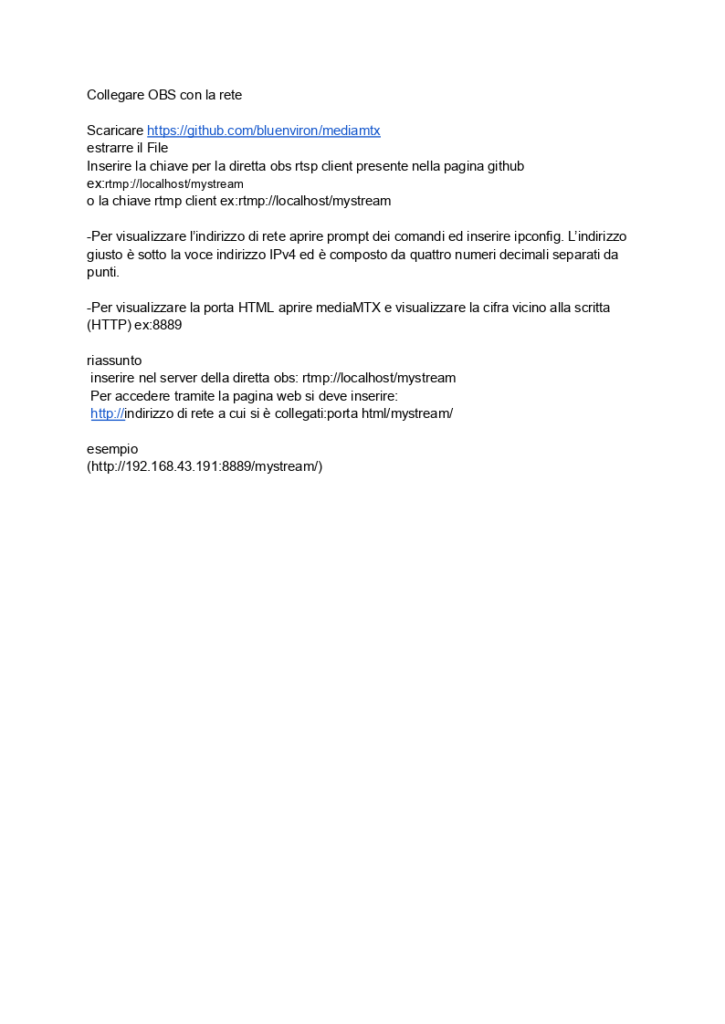
Ricciolini Aurora
Cristian Gargiuolo
Zhu Jingyi
In aula
Indirizzo per la diretta http in aula:
http://172.16.17.209:8889/presvideo/
- protocollo http
- ip 172.16.17.209
- porta 8889
- id stream presvideo
Aggiornamento mediaMTX + Ffmpeg per streaming sulla rete locale, Windows
Scaricare MediaMTX
https://github.com/bluenviron/mediamtx/releases
Scaricare Ffmpeg
https://ffmpeg.org o installarlo con Scoop
scoop install main/ffmpegAvvio server
Modificare la configurazione di MediaMTX inserendo le path desiderate (sezione al fondo del file):
paths:
desktop:
mystream:
all_others:Avviare MediaMTX indicando il file di configurazione desiderato, es.
C:\Users\Docente>C:\Users\Utente\Downloads\mediamtx\mediamtx.exe C:\Users\Utente\Downloads\mediamtx\mediamtx.ymlAvviare Ffmpeg per la cattura del desktop e l’invio a MediaMTX (es. utilizzando localhost):
ffmpeg -re -f gdigrab -framerate 15 -i desktop -c:v libx264 -profile:v baseline -preset ultrafast -tune zerolatency -pix_fmt yuv420p -b:v 2000k -f rtsp -rtsp_transport tcp rtsp://localhost:8554/mystreamAvvio client
Avviare Vlc, aprire flusso di rete e inserire
rtsp://ipserver:8554/mystream